Pregled mapiranja procesa
Karta procesa pruža prikaz aktivnosti koje se izvode u procesu i njihovih sesija. Predstavlja ponašanje procesa zabilježenog u podacima pomoću aktivnosti i usmjerenih rubova.
Karta procesa odgovara rudarskom rezultatu procesa. Odražava postavke filtra iznad podataka i odabranu frekvenciju ili vremenske mjerne podatke. Kada primijenite filtre, rudarenje se ponovno izvodi, mjerni podaci se ponovno izračunavaju i generira se nova karta procesa.
Čvorovi karte procesa
Aktivnosti karte procesa (poznate i kao čvorovi) predstavljaju jedinstvenu aktivnost ili jedinstvene vrijednosti različitih odabranih rudarskih atributa, izvedenih, izvršenih ili prenesenih u procesu.
Za čvorove se može prikazati metrika učestalosti, vremenska metrika ili mjerni podatak o financijama. Sustav može istovremeno prikazivati samo jednu metriku.
Veličina i boja isticanja (poznata i kao halo efekt) izražava ukupan udio dotične frekvencije, vremenske metrike u odnosu na ostale čvorove na karti procesa.
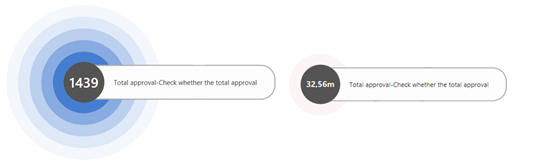
Rubovi karte procesa
Rubovi grafikona predstavljaju prijelaze između pojedinačnih događaja i opisuju slijed aktivnosti u procesu. Prijelaz između događaja znači da oni izravno slijede jedan za drugim. Debljina ruba i broj prikazan pored njega ovise o odabranoj metrici prikaza (učestalost, vrijeme, financije) i njegovoj vrijednosti.
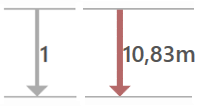
Početni i završni čvor
Svi čvorovi/aktivnosti početne instance procesa povezani su s početnim čvorom. Svi čvorovi/aktivnosti završne instance procesa povezani su s krajnjim čvorom. Ti čvorovi ne predstavljaju procesne čvorove/aktivnosti, već ulazne i izlazne točke procesa koji se analizira. Njihova je svrha olakšati identifikaciju početnih i završnih čvorova / aktivnosti procesa. Prikaz tih čvorova i rubova povezanih s njima može se isključiti na ploči Postavke prikaza karte procesa.
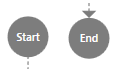
Početni i završni identifikator
Čvorovi grafikona početne i završne instance procesa sadrže obojene pokazatelje u desnom dijelu čvora. Zeleni indikator predstavlja početnu aktivnost (gore desno), crveni indikator predstavlja konačnu aktivnost (dolje desno) procesa. Čvor se pojavljuje jer svaki početak i kraj u instancama procesa sadrži oba pokazatelja.
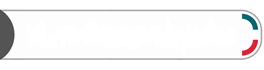
Upravljanje prikazima karte procesa
Kada prvi put otvorite prikaz projekta, prikazuje se karta procesa sa zadanim parametrima prikaza. Struktura karte procesa i informacije razlikuju se ovisno o postavkama prikaza. Zadana karta procesa obično sadrži okosnicu procesa. Prikazuje najčešće aktivnosti i najdominantnije rubove. Osnovni prikaz uključuje i početne i završne čvorove.
U sljedećoj su tablici opisani načini upravljanja prikazima.
| Radnja | Opis |
|---|---|
| Promjena prikaza sa zaslona Procesi | Na traci naredbi u gornjem lijevom kutu odaberite Procesi, a zatim odaberite drugi proces. |
| Prebacivanje prikaza s trenutnog zaslona | Na naredbenoj traci u sredini odaberite padajući izbornik, a zatim odaberite mogućnost. |
| Preimenovanje, spremanje, spremanje u obliku i odbacivanje procesa | Na naredbenoj traci pri vrhu odaberite padajući izbornik Spremi i odaberite mogućnost. |
| Prikaz tekućih zadataka | Na naslovnoj traci odaberite Zadaci (ikona zvona). Vidjet ćete stanje zadataka koji se izvode u pozadini i povijest dovršenih zadataka. Ako zadatak nije moguće dovršiti, odaberite Pokušaj ponovno da biste ga ponovno pokrenuli. Ako želite urediti njegove parametre prije ponovnog pokretanja zadatka, odaberite Uredi. |
Detalji čvora
Ako odaberete čvor, prikazat će se detaljne informacije o aktivnosti.
| Pojedinosti | Opis |
|---|---|
| Učestalost | Informacije o učestalosti aktivnosti procesa. |
| Performanse | Informacije o trajanju događaja/aktivnosti u usporedbi s cijelim procesom koji se analizira. Na primjer, možete saznati ukupno vrijeme ili prosječno trajanje aktivnosti. |
| Ponoviti | Različiti mjerni podaci o ponavljanjima aktivnosti unutar slučajeva. Na primjer, možete saznati koliko je puta aktivnost ponovljena ili koliko je puta aktivnost praćena ponovljenom aktivnošću. |
| Financijska analiza | Financije informacija o procesnoj aktivnosti. Na primjer, možete saznati ukupne troškove/prihode o procesnoj aktivnosti, prosječnim vrijednostima, troškovima/prihodima o slučaju i još mnogo toga. |
| Prilagođene metrike | Informacije o prilagođenim mjernim podacima. Dodatne informacije potražite u odjeljku Prilagođeni mjerni podaci. |
| Poslovna pravila | Informacije o poslovnim pravilima. Dodatne informacije potražite u članku Poslovna pravila. |
| Najpopularniji atributi | Pregled najčešćih atributa u događaju. Ako je u procesu dostupno više atributa, ostalim atributima možete dodati i prikazane informacije. |
| Napredna ploča | Da biste prikazali naprednu ploču za čvor, odaberite gumb Napredna ploča . Ova ploča prikazuje popis prethodnih ili sljedećih aktivnosti s odabranim atributom i neobaveznim brojem vrijednosti atributa. Na ovoj ploči možete prikazati samo atribute koji su označeni kao atributi na razini slučaja tijekom uvoza procesa. Da biste se prebacili na popis prethodnih ili sljedećih aktivnosti, odaberite gumb Prethodnik/nasljednik na vrhu ploče. |
Detalji o rubu
Ako odaberete rub, prikazat će se detaljne informacije o prijelazu.
| Pojedinosti | Opis |
|---|---|
| Učestalost | Informacije o učestalosti ruba/prijelaza u procesu. |
| Performanse | Informacije o trajanju prijelaza u usporedbi s cijelim procesom koji se analizira. Trajanje prijelaza predstavlja vrijeme čekanja između kraja prethodnog događaja i početka sljedećeg događaja. |
| Ponoviti | Različiti mjerni podaci o ponavljanjima rubova unutar slučajeva. Na primjer, možete saznati koliko se često rub/prijelaz ponavlja u usporedbi s ukupnim pojavljivanjima rubova. Također možete usporediti koliko su puta početne i završne aktivnosti ruba ponovljene. |
| Financijska analiza | Informacije o troškovima/prihodima cijelog slučaja s obzirom na financijski atribut na razini predmeta. |
| Prilagođene metrike | Informacije o prilagođenim mjernim podacima. Dodatne informacije potražite u odjeljku Prilagođeni mjerni podaci. |
| Najpopularniji atributi | Pregled atributa koji se najčešće pojavljuju unutar događaja. Ako unutar procesa postoji više atributa, prikaz informacija možete dodati drugim atributima. Samo atributi koji su označeni kao atributi na razini slučaja tijekom uvoza procesa mogu se dodati među glavne atribute ove ploče. Broj prikazanih vrijednosti odabranih atributa nije obavezan. |
| Najpopularniji atributi | Pregled atributa koji se najčešće pojavljuju unutar događaja. Ako unutar procesa postoji više atributa, prikaz informacija možete dodati drugim atributima. Samo atributi koji su označeni kao atributi na razini slučaja tijekom uvoza procesa mogu se dodati među glavne atribute ove ploče. Broj prikazanih vrijednosti odabranih atributa nije obavezan. |
| Napredna ploča | Da biste prikazali naprednu ploču za rub, odaberite Napredna ploča. Ova ploča prikazuje početne i završne aktivnosti ruba s odabranim atributom i neobaveznim brojem vrijednosti atributa. Na ovoj ploči možete pregledati bilo koji atribut uvezen s procesom. |
Postavke karte procesa
Da biste otvorili postavke karte procesa, na desnoj strani zaslona odaberite Prilagodi .
![]()
Ploča Prilagodba omogućuje vam odabir između karte procesa ili društvenog grafikona. Prebacivanje između ovih prikaza uzrokovat će da rudarstvo u procesu počne ispočetka.
Odabir atributa rudarenja
Prema zadanim postavkama karta procesa prikazuje se na temelju atributa Aktivnost , koji je standardni atribut rudarstva. Možete promatrati tijek procesa između izvršenih aktivnosti. Ako želite vidjeti kako proces teče između vrijednosti drugog atributa razine događaja (na primjer, Resurs , ali ne u izgledu društvenog grafikona, regijama, odjelima ili postrojenjima, dostupan je odabir atributa rudarstva.
Odabiri atributa rudarenja prikazuju samo relevantne atribute zapisnika događaja, a odabirom drugog atributa karta procesa ponovno se izračunava, uključujući dostupne mjerne podatke koji se koriste u učestalosti, izvedbi, financijama ili analizi prerade.
Odabir atributa rudarstva utječe na prikaz karte procesa i uključuje mjerne podatke, ali ne utječe na ostale zaslone prikaza procesa koji se i dalje izračunavaju pomoću atributa Aktivnost.
Zaslon za analizu varijante dostupan je i za druge rudarske atribute. Mora se koristiti poseban odabir. Dodatne informacije potražite u atributu Variant rudarstvo.
Aktivnosti
Ovaj klizač koristite za određivanje broja aktivnosti koje će se prikazati na karti procesa. Mijenja složenost karte procesa na temelju važnosti aktivnosti koje se obavljaju u procesu.
Putanje
Ovaj klizač koristite za određivanje broja prijelaza prikazanih na karti procesa. Mijenja količinu detalja u prikazu procesa s obzirom na veze između aktivnosti koje se nalaze u procesu.
Prikazane rubove/prijelaze možete filtrirati pomoću klizača ruba. Definira raspon metričkih vrijednosti rubova koje se prikazuju korisniku, skrivajući nevažne rubove / prijelaze. Ova kontrola ne utječe na skup podataka ali pomaže usredotočiti se na najrelevantnije aspekte prijelaza karte procesa.
Klasteriranje karata
Klasteriranje karata omogućuje vizualno inkapsuliranje aktivnosti u prikazu karte procesa u klastere. To možete učiniti i u prikazu društvenog grafikona s odabranim atributom resursa. Čvorovi su grupirani i raspoređeni blizu jedan drugome i vizualno obrubljeni plavim isprekidanim pravokutnicima na temelju vrijednosti odabranog atributa klasteriranja.
Na ploči s desne strane odaberite Prilagodi (gornja ikona ).
Odaberite kartu Proces ili karticu Društveni grafikon .
Na padajućem izborniku Atribut rudarstva odaberite atribut.
Na padajućem izborniku Atribut klasteriranja odaberite atribut.
Kontrola odabira atributa klasteriranja karte automatski se popunjava procesnim Power Automate rudarstvom. Atributi moraju ispunjavati sljedeće prostore:
Karta procesa: svaka vrijednost atributa Aktivnost mora imati točno jednu odgovarajuću vrijednost atributa klasteriranja. Također može biti prazna vrijednost. U tom slučaju, aktivnost se postavlja na platno izvan bilo kojeg klastera. Na primjer, odobrenje mora uvijek imati vrijednost Upravljanje atributom klasteriranja, a PO arhiviranje uvijek mora imati vrijednost Računovodstvo.
Društveni grafikon: svaka vrijednost atributa Resurs mora imati točno jednu odgovarajuću vrijednost atributa klasteriranja. Također može biti prazna vrijednost. U tom slučaju, resurs se postavlja na platno izvan bilo kojeg klastera. Na primjer, John Doe uvijek mora imati vrijednost CostCenter1 u atributu klasteriranja, a Mary Jane uvijek mora imati vrijednost CostCenter34.
Određena aktivnost ili resurs može se uključiti samo u jedan klaster ili izvan bilo kojeg klastera.
Klasteri su sažimajući/proširivi tako da možete pojednostaviti kartu procesa skrivanjem aktivnosti/resursa u klasteru. Da biste to učinili, odaberite plavu ikonu s dvije strelice u gornjem desnom kutu obruba klastera. Da biste proširili klaster, odaberite ikonu dviju strelica na klasteru (koja je označena plavom bojom).
Također je moguće istovremeno sažeti ili proširiti sve klastere pomoću mogućnosti Sažmi sve/proširi sve u kontekstnom izborniku klasteriranja.
Hijerarhijski karte procesa
Hijerarhijski karte procesa koriste tehniku klasteriranja kako bi vam omogućile vizualno inkapsuliranje aktivnosti u klasterima. Grupiraju ih u daljnje klastere u prikazu karte procesa ili resursu u prikazu društvenog grafikona. Čvorovi su grupirani i raspoređeni blizu jedan drugome i vizualno obrubljeni plavim isprekidanim pravokutnicima na temelju vrijednosti odabranih atributa grupiranja.
Hijerarhijski karte procesa omogućuju vam pretraživanje kroz razine naniže u hijerarhiju klastera, analizu agregiranih podataka za pojedinačne razine hijerarhije i fokusiranje samo na relevantne dijelove procesa, čak iu vrlo složenim nestrukturiranim procesima. Funkcionalnost se može koristiti s dodanom vrijednošću u RPA inicijativama za pretraživanje kroz razine naniže u bilo koje snimanje korisničkog sučelja u kombinaciji s dnevnicima događaja IS-a visoke razine i u scenarijima praćenja botova kako bi se pretraživanje kroz razine naniže u izvršavanje botova. Rudarstvo organizacijske strukture, hardverska infrastruktura i struktura softverskog sustava drugi su slučajevi upotrebe.
Da biste saznali više, idite na hijerarhijski obradu rudarstva.
Dodatne postavke karte procesa
Sljedeća svojstva mogu se postaviti u naprednim postavkama karte procesa:
Prikažite početne i završne čvorove i rubove povezane s njima.
Pohranite okosnicu aktivnosti u isti redak na karti procesa.
Usmjerenje karte: od vrha prema dnu ili slijeva nadesno.
Istaknite aktivnosti koje idu prije i nakon aktivnosti koja se trenutno prati.
Izvoz karte procesa
Procesna karta može se pretvoriti i izvesti u format usklađen s BPMN 2.0 koji vam omogućuje rad s kartom u bilo kojem standardnom BPMN alatu za modeliranje.
Proces ili društvena karta mogu se izvesti i kao:
PNG slika
XML datoteka koja sadrži popis aktivnosti i rubova (za obradu u bilo kojem alatu treće strane)
Da biste izvezli kartu procesa, na izborniku pri vrhu odaberite Izvezi kartu procesa, a zatim odaberite.
Društveni grafikon
Društveni grafikon prikazuje važne dijelove i parametre vašeg procesa putem veza i ovisnosti između resursa uključenih u proces.
Dodatne postavke društvenog grafikona
U naprednim postavkama društvenog grafikona možete postaviti sljedeća svojstva:
Prikažite početne i završne čvorove i rubove povezane s njima.
Istaknite resurse povezane s resursom koji se trenutno nadzire.
Promjena izgleda grafikona
Skretnicu koristite za prebacivanje izgleda grafikona prema različitim algoritmima. Mogućnost promjene izgleda grafikona posebno je važna za velike i složene grafikone i olakšavanje analize procesa. Izgledi su dizajnirani za prikaz društvenih grafikona s velikim brojem čvorova i rubova.
Resursi
Ovaj klizač koristite za određivanje broja resursa koji će se prikazati na društvenom grafikonu. Mijenja složenost grafikona na temelju važnosti resursa koji ulaze u proces.
Veze
Ovaj klizač koristite za određivanje broja veza koje će se prikazati na društvenom grafikonu.
Varijantna ploča
Ploča Varijanta sadrži popis varijanti stvorenih tijekom rekonstrukcije procesa. Varijante se mogu rasporediti prema broju instanci procesa koje grupiraju ili prema broju događaja u slučaju varijanti. Odabirom svake varijante na popisu bit će istaknut slijed jedne ili više varijanti u procesu ili društvenoj karti. Odabrane varijante mogu se filtrirati odmah na zaslonu filtra odabirom ikone filtra.
Prilikom odabira jedne ili više varijanti s desne strane pokazatelja trenutnog volumena procesnih instanci i događaja, na dnu zaslona prikazuje se pokazatelj pokrivenosti instanci procesa odabranim varijantama. Ako je složenost karte procesa smanjena s pokretnim elementima, nisu prikazane sve procesne aktivnosti ili rubovi, broj neprikazanih aktivnosti i rubova odabranih varijanti prikazuje se u donjem desnom kutu.
Prikaz postavki
Da biste definirali različite postavke koje vrijede samo za trenutni prikaz, na naredbenoj traci pri vrhu odaberite Prikaži postavke .
Dodatne informacije potražite u odjeljku Prikaz postavki.